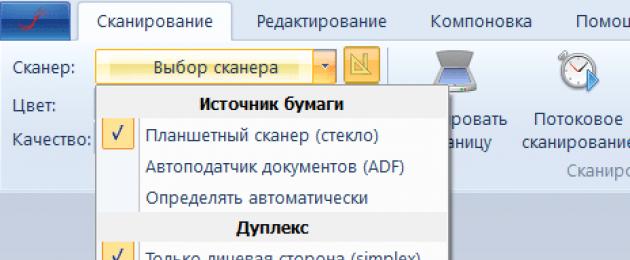ScanPapyrus это программа для Windows, предназначенная для потокового сканирования бумажных документов или книг. Ее также можно использовать как программу для сканирования фотографий. Давайте рассмотрим, как сканировать фотографии с помощью программы ScanPapyrus.
Как правило, фотографии занимают небольшую площадь на сканере. Поэтому, чтобы не терять время на сканирование пустой площади, нужно ограничить область сканирования. В ScanPapyrus это делается следующим образом: на панели задач нажмите на стрелочку кнопки Выбор сканера . В появившемся меню выберите пункт Область сканирования и в нем выберите пункт A6 . Так мы ограничим область сканирования размером A6, то есть это область 10,5 на 14,8 см. Этого размера достаточно для сканирования фотографий самого популярного размера 10 х 15.

Теперь нужно сказать, как правильно размещать фотографии в сканере. У каждого сканера есть особая метка в виде стрелочки, которая указывает точку начала сканирования. Соответственно, область сканирования отсчитывается от этой точки. Фотографии нужно прижимать углом к этой метке.

Следующим этапом нужно отключить коррекцию автоконтраста в ScanPapyrus, т.к. эта возможность полезна при сканировании документов, но при сканировании фотографий цвета будут искажаться. Отключите кнопку Автоконтраст . Функцию автообрезки также можно отключить, т.к. мы уже задали фиксированный размер сканирования, отключите кнопку Автообрезка .

Кстати, все сделанные настройки в ScanPapyrus сохраняются, и в следующий раз вам не понадобится заново их выставлять. Важным этапом является выбор качества сканирования. Для сканирования фотографий нужно выбирать Отличное качество, что соответствует разрешению сканирования в 600 dpi. Не забудьте выбрать цвет сканирования Цветной, если вы сканируете цветные фотографии или Серый, для черно-белых фотографий.

Теперь можно приступать к сканированию. Так как фотографий много, то будем сканировать в потоковом режиме. В этом режиме вам не придется постоянно нажимать кнопку Сканировать
, т.к. сканирование фотографий будет запускаться автоматически с заданным интервалом времени. Вам нужно будет лишь менять фотографии в сканере, не отвлекаясь на клавиатуру или мышку.
Нажмите кнопку Потоковое сканирование
.

Выберите интервал сканирования, обычно 10 секунд достаточно для того, чтобы заменить фотографию в сканере. Не забудьте положить первую фотографию в сканер, закройте крышку сканера и нажмите кнопку Далее > .

Запустится сканирование фотографии и после окончания начнется обратный отсчет времени, за которое вам нужно сменить фотографию в сканере. После отсчета начнется новый виток сканирования. Если вы заменили фотографию очень быстро, а таймер все еще ведет отсчет, то просто нажмите клавишу Enter для того, чтобы пропустить отсчет и начать сканирование следующей фотографии.

После того как была отсканирована последняя фотография, нажмите кнопку Завершить .
Итак, все фотографии отсканированы. Теперь вы можете подготовить их к сохранению на жесткий диск.
Так как мы сканировали фотографии размером 10 х 15 см, а область сканирования была шириной 10.5 см, то у всех фотографий есть лишняя область в полсантиметра шириной. Давайте ее обрежем. Для этого нажмите кнопку Обрезать
на панели задач.
С помощью синего пунктирного прямоугольника выберите область фотографии, оставив лишнюю часть вне прямоугольника. Поставьте галочку Применить ко всем страницам и нажмите кнопку Принять . В результате на всех фотографиях будет обрезана лишняя область.

Также некоторые фотографии может понадобиться повернуть влево/вправо или перевернуть вверх ногами. Отметьте те фотографии, которые нужно повернуть с помощью галочки в левом верхнем углу и нажмите кнопку поворота. Все отмеченные фотографии будут повернуты.

Если вы что-то сделали не так, вы всегда можете отменить сделанные изменения с помощью кнопки Восстановить . Эту операцию можно применить ко всем фотографиям сразу, выделив их с помощью клавиш Ctrl+A .

В появившемся окне выберите папку для сохранения. Выберите формат изображений JPEG и качество не меньше 90. Задайте шаблон имени файлов, например, мои_старые_фото и нажмите кнопку Сохранить .

Как вы можете видеть, ScanPapyrus это отличная программа для сканирования фотографий. Скачать программу сканирования фотографий вы можете на нашем сайте.
Сталкивались ли вы с тем, что вам нужно что-то сканировать, например, какие-то документы? Будь это текстовые материалы или просто фотографии, программа RiDoc идеально подходит обычным «юзерам» т.к. имеет простой, практичный и предельно дружественный интерфейс.
RiDoc – это программа для сканирования документов , которая позволяет оцифровать информацию, то есть выполнить перенос информации с бумажного носителя на цифровой (жёсткий диск компьютера), тем самым упростить жизнь пользователю и сэкономить лес. Дополнительно такие документы можно отправлять посредством электронной почты или загружать в облачные хранилища, предоставлять доступ другим пользователям (в зависимости от задачи).
Кроме того RiDoc предоставляет функционал, способный регулировать размер цифрового документа (выбирая качество картинки). В интерфейсе имеется инструмент, позволяющий распознавать текст со сканера (текстовая информация), а также вести историю всех ранее отсканированных документов (например в pdf-формате).
Приложение позволяет сохранять цифровые варианты документов в наиболее распространенных форматах: bmp, tiff, jpeg, png, Word, PDF, что очень удобно, так как софт для работы с этими файлами есть у большинства компьютерных пользователей, кроме того соответствующие приложения всегда можно скачать бесплатно с нашего портала.

Чаще всего RiDoc используют в качестве программы для сканирования с hp и canon устройств в связи с тем, что последние пользуются небывалой популярностью для большинства юзеров. Но это ни в коем случае не говорит о том, что другие производители остались в стороне, – RiDoc отлично взаимодействует с любой доступной моделью сканера, поэтому можете смело скачать эту бесплатную программу для сканирования документов на русском языке.
Основные функциональные возможности программного обеспечения:
- Имеется технология «быстрых папок», которые позволяют с комфортом управлять оцифрованными документами;
- Если вы имеете бумажный текстовой документ, который хотите перенести на компьютер, то программа способна выполнить распознавание текста, который в дальнейшем можно отредактировать в любом популярном текстовом редакторе, например в OpenOffice или Microsoft Word;
- Функция водяного знака. Пользователю предоставляется возможность произвести регулировку его размера , предварительно указав прозрачность;
- Все отсканированные (оцифрованные) PDF документы можно поместить в один файл, для более компактного хранения, возможность установить единые параметры для каждой отдельной функции.
- Имеется встроенный принтер RiDoc, который позволит вам экспортировать файлы в PDF формат;
- Все отсканированные файлы естественным образом можно отправить на печать;

Рекомендуем данный софт, как незаменимое приложение, которое пригодится как студенту так и простому пользователю, а также станет незаменимым инструментом для офисного работника. Для того, чтобы скачать программу достаточно кликнуть по соответствующей кнопке внизу статьи.
Видеообзор:
Несмотря на то, что компании, которые выпускают сканеры, создают для них специальное ПО, многие предпочитают использовать сторонние утилиты. В них можно произвести более точную настройку сканирования, увеличить качество получаемого изображения, а после сохранить его в выбранном формате. Преимущества сторонних программ в расширенном функционале заключаются в возможности распознавать текст.
Бесплатные программы для сканирования документов
Отличная программа для сканирования документов. Используя её, можно сократить время при работе с печатными текстами, при сканировании большого количества листов.
Её уникальная особенность в том, что не выходя из главного окна, вы сможете запустить сканер, настроить позиционирование изображения, обрезать его, настроить качество и сохранить. После того, как будет создана цифровая копия документа, CuneiForm может начать интеллектуальное распознание. Оцифровка книг, архивных записей и газет с этой программой занимает считанные минуты.
Результатом работы CuneiForm является редактируемый текст. В дальнейшем его можно изменять любым удобным способом, как обычный Word-документ. Благодаря этой программе уже оцифрованы тысячи книг, что увеличило их доступность.
На базе CuneiForm существует ряд модифицированных программ. Стоит заметить, что интерфейс переведён на русский язык, а сканирование текста может происходить на почти всех языках мира.
Простая и полезная программа, которую можно использовать бесплатно. В ней нет дополнительных функций, таких как OCR и доступ к online-базам, но она прекрасно справляется с основной задачей - сканирует документы при помощи принтера.
Интерфейс программы, переведённый на русский язык, понятен интуитивно. Для того, чтобы ускорить процесс сканирования, разработчики добавили горячие клавиши. Так, «пробел» вновь запускает устройство. Это помогает при работе с большими документами. ScanTool работает быстро, на любых версиях ОС Windows.
Для удобства пользователя в программу встроены инструменты для простейшего редактирования графики. Сделать скан черно-белым, перевернуть его и обрезать можно не выходя из ScanTool. Также сразу после этого можно распечатать распознанный документ. Делается это нажатием одной кнопки.
Это наиболее лёгкая для понимания утилита на русском языке. В ней есть всего три кнопки! Нажав на первую, вы откроете окно выбора изображений. Помимо того, она служит для подключения к сканеру. Следующие кнопки - сканирование и сохранение в PDF формат.
Пользователи отмечают, что для бытовых, а иногда и коммерческих нужд, функционала этой программы хватает полностью. Вероятнее всего, для выполнения специфических задач она вряд ли подойдёт, поскольку в ней нет дополнительных функций. Для этого понадобится пользование дополнительным ПО. Однако для просмотра сканированных документов есть специальное окошко.
Важная особенность WinScan2PDF в том, что её не нужно устанавливать на компьютер. Для того, чтобы ей воспользоваться, достаточно просто запустить.exe файл, который может находиться на жестком диске или флеш-карте.
Бесплатная программа, которая может показаться лишней в этом ряду. Она не работает со сканерами HP и Canon, и уж тем более не распознаёт текст. Единственная её задача - конвертирование любых документов и фотографий в PDF формат. Однако делает это она достаточно странным образом - создаёт виртуальный принтер, на который можно отправить нужный текстовый или графический файл, а на выходе получить качественный PDF.
В BullZip PDF Printer встроены дополнительные возможности. Среди них: размещение водяных знаков, создание паролей и блокировка возможности печати. Чаще всего ей пользуются при создании каких-то важных документов, которые не должны появиться в сети. В своей сфере это - лучшая программа.
Помимо конвертирования в PDF, BullZip может сохранять файлы в любых растровых и векторных форматах.
Если возникли вопросы, задавайте в комментариях, мы обязательно поможем.
Приобретая сканер или многофункциональное устройство, человек получает не только рабочий инструмент, способный выполнять определённые функции, но и набор программных продуктов. Они, как правило, поставляются на оптическом диске или скачиваются из интернета при регистрации техники на сайте производителя. Программа для сканирования есть в комплекте каждого сканера. Но её функций бывает недостаточно и тогда ищутся сторонние решения.
Преимущества отдельных утилит
Стандартное программное обеспечение устройств, способных отсканировать документ или изображение обладает в большинстве случаев скромным набором действий, которые можно производить с полученным файлом. Обрезка, небольшая корректировка, поворот на 90 градусов. Кроме того, типичный пакет ПО от производителя включает с десяток функций, которыми человек, купивший аппарат никогда не воспользуется.
В это же время, сторонние решения могут намного больше, выполняют свои задачи лучше и могут при этом ничего не стоить. Их главные преимущества:
Стандартными программами для скана документов можно пользоваться только на первых порах, пока не будет найдено более функциональное средство для работы с уже полученными изображениями или создания новых по заданным параметрам.
Популярные программы для сканирования
Среди всей плеяды доступных для скачивания и установки утилит можно легко запутаться и испытывать трудности выбора. Для того чтобы программа максимально удовлетворила пользователя и подошла для тех задач, которые ему нужно выполнять, нужно в первую очередь знать самых популярных представителей. Ими являются:
Кратким обзором некоторых из них невозможно удовлетворить все вопросы, возникающие у потенциального пользователя, а потому нужно рассказать о них детальнее.
ABBYY FineReader
Стоит очень дорого - за базовую версию на официальном сайте просят 7 тысяч рублей. Если покупается лицензия на один год, то придётся отдать 3200. Полная комплектация, оснащённая функциями автоматизации и сравнения отсканированных фрагментов из нескольких источников, стоит целых 39 тысяч и чуть более, чем вполовину меньше, если брать её на год.
Основными особенностями базовой версии можно назвать:

Без недостатков не обошлось. Даже в самой последней версии программе до сих пор не прикрутили достойного способа корректно читать формулы. Проблема с иероглифическими языками полностью не решена. Плохо, но по сравнению с предыдущими версиями уже намного лучше, обрабатываются таблицы без выделенной разметки границ ячеек. В целом это хорошая программа для быстрого сканирования документов, особенно при создании электронных книг. Но её высокая цена и проблемы, указанные выше, заставляют пользователей искать более простые аналоги онлайн.
Бесплатная ScanLite
Общается с принтером напрямую через драйвер, минуя его служебный софт и надстройки. Имеет однооконный интерфейс, в котором собраны все возможности. Процесс сканирования разделён на несколько логических этапов:
- Выбирается имя, под которым будет сохранён документ.
- Указывается путь, по которому после окончания процесса его можно будет найти.
- Нажимается кнопка «Сканировать».
В процессе можно наблюдать как формируется документ, по мере прохождения над его бумажной версией считывающей головки. После того как всё завершилось, перед сохранением есть возможность подправить яркость и контрастность, сделать получившийся рисунок монохромным и задать качество, в котором он будет передан в файл. Варианта сохранения только два - PDF и JPG.
Отечественное приложение СканКорректор
 Довольно простая программа для сканирования документов. Хранит историю обработанных файлов (до десяти последних), позволяет провести коррекцию цветности и насыщенности как в ручном, так и в автоматическом режимах. В последнем случае выбор осуществляется из встроенного пресета, подходящего лучше всего.
Довольно простая программа для сканирования документов. Хранит историю обработанных файлов (до десяти последних), позволяет провести коррекцию цветности и насыщенности как в ручном, так и в автоматическом режимах. В последнем случае выбор осуществляется из встроенного пресета, подходящего лучше всего.
В настоящее время не обновляется, а потому может иметь некоторые проблемы. Например, совместимости с новыми операционными системами. Кроме того, скачать с официальных серверов её тоже невозможно, а потому придётся потратить некоторое время на поиски инсталлятора на торрентах или профильных сайтах, посвящённых программному обеспечению.
Сканер CuneiForm
Одна из свободно распространяемых прог, которые способны тягаться по качеству выполнения задач с дорогими продуктами. Имеет встроенные механизмы распознавания текстов, в том числе и через интернет-словари. Предлагает сочетание двух функций:

Скачать бесплатную программу для сканирования можно на официальном сайте разработчика - компании OpenOCR. Она совершенно нетребовательна к железу и работает даже на старых компьютерах с хорошей скоростью.
Сайты и мобильные приложения с OCR
Кроме разнообразных программ, в век развития высокоскоростного интернета, появились сервисы, позволяющие не тратить времени на покупку, скачивание и установку специализированных программ. Вся мощь десктоп-версий некоторых инструментов теперь доступна просто в браузере.
Несколько популярных сайтов:

Из мобильных приложений можно выделить несколько для каждой из ОС. Они отличаются как по набору возможностей, так и способом экспорта и сохранения готового результата.
 На непопулярной Windows Mobile, которой по последним оценкам пользуется меньше 1 процента всех пользователей мобильных устройств есть одна из самых интересных программ по виртуальному сканированию - Office Lens. Она позволяет автоматически выравнивать сфотографированный на камеру смартфона текстовый документ, обрезать ненужные поля и распознать текст. Есть возможность многостраничного экспорта в PDF и OneNote, где можно добавить рукописные заметки или текстовые замечания.
На непопулярной Windows Mobile, которой по последним оценкам пользуется меньше 1 процента всех пользователей мобильных устройств есть одна из самых интересных программ по виртуальному сканированию - Office Lens. Она позволяет автоматически выравнивать сфотографированный на камеру смартфона текстовый документ, обрезать ненужные поля и распознать текст. Есть возможность многостраничного экспорта в PDF и OneNote, где можно добавить рукописные заметки или текстовые замечания.
Приложение доступно и на двух других ОС, как и любой другой продукт от Microsoft. В отличие от Google эта корпорация соблюдает более открытую и честную политику в отношении конкурентов.
CamScanner - Android-приложение, способное обеспечивать практически идентичное качество распознавания сравнительно с крупными продуктами для ПК. Имеет возможность установить качество съёмки, автоматически выравнивает и обрезает. Поддерживает мультиязычное сканирование.
На iOS есть мобильный вариант FineReader - ABBYY FineScanner. За функцию OCR, правда, придётся заплатить - премиум-аккаунт стоит полторы тысячи рублей. Работает распознавание через веб-подключение, как и вариация с сайтом. Поддерживает 44 языка и множество форматов выводимого файла.
Другой вариант, Evernote Scannable, полностью бесплатен, имеет интеграцию с облачным хранилищем от Apple и обладает функцией импорта контактов из сфотографированных визиток. Есть нативный обмен с приложением для ведения записок от той же компании.















Хотите сэкономить время при печати текста? Незаменимым помощником будет сканер. Ведь, чтобы набрать страницу текста, нужно 5-10 минут, а сканирование займёт всего 30 секунд. Для качественного и быстрого сканирования потребуется вспомогательная программа. В её функции должны входить: работа с текстовыми и графическими документами, редактирование скопированного изображения и сохранение в нужном формате.

Среди программ из этой категории ScanLite отличается малым набором функций, но есть возможность сканировать документы в больших объёмах. Нажатием одной клавиши можно сканировать документ, а затем сохранить его в формат PDF или JPG.
Scanitto Pro

Следующая программа – это Scanitto Pro бесплатная программа для сканирования документов.
Минус в этой программе - это работа не со всеми типами сканеров.
Naps2

Приложение Naps2 имеет гибкие параметры. При сканировании Naps2 использует TWAIN и WIA драйвера. Здесь также есть возможность указывать название, автора, тему и ключевые слова.
Ещё одной положительной функцией будет передача PDF файла по электронной почте.
PaperScan

PaperScan – это бесплатная программа для сканирования документов. По сравнению с другими подобными утилитами, она может убирать ненужные следы границ.
Также в ней есть удобные функции для более глубокого редактирования изображения. Программа совместима с любыми видами сканеров.
Её интерфейс имеет только английский и французский языки.
Скан Корректор А4

Интересной особенностью Скан Корректор А4 является установка границ области сканирования. Сканирование полного А4 формата обеспечивает сохранение пропорций файла.
В отличии от других подобных программ Скан Корректор А4 может запоминать 10 подряд введённых изображений.
VueScan

Программа VueScan является универсальным приложением для сканирования.
Простота интерфейса позволяет быстро освоиться в ней и научиться качественно производить цветокоррекцию. Приложение совместимо с ОС Windows и Linux.
WinScan2PDF

WinScan2PDF – это отличная программа для сканирования документов в формат PDF. Утилита совместима с ОС Windows и занимает не много места на компьютере.
Недостатки программы – это её ограниченный функционал.
С помощью представленных программ пользователь может выбрать для себя подходящую. При выборе следует обратить внимание на качество, функционал и цену программы.